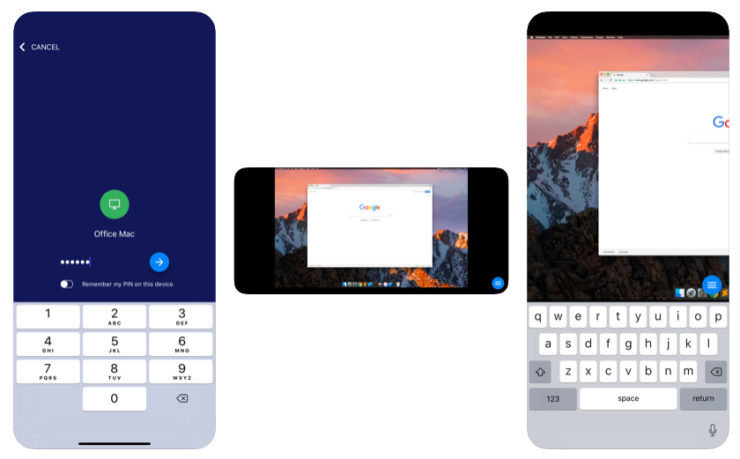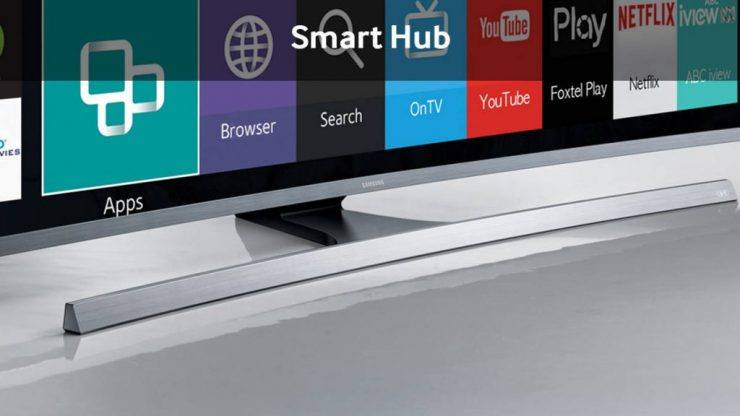모바일 (Android 및 iOS)의 원격 액세스 컴퓨터 PC (Windows 및 Mac)

Windows 및 Mac PC에 원격으로 액세스Android 또는 iOS 전화는 매우 쉽습니다. 소프트웨어를 다운로드하고 완료하면됩니다! 모바일 장치에서 컴퓨터 또는 노트북을 제어하십시오. 화면을 커서로 사용하고 모바일 키보드를 데스크탑 키패드로 사용할 수 있습니다. 모바일 화면에서 바로 모든 PC 작업을 수행하십시오.
Chrome 원격 데스크톱은 Chrome 브라우저 클라이언트입니다.다른 PC 또는 모바일 장치에서 컴퓨터에 원격으로 액세스합니다. 다른 컴퓨터 장치의 모든 컴퓨터에 액세스 할 수있는 매우 강력한 생산성 도구입니다. Windows, Mac 또는 Linux 컴퓨터에 원격 액세스하려는 경우이 가이드가 Chrome 원격 액세스에 대한 완전한 정보를 제공합니다. Chrome 원격 데스크톱은 완전히 교차 플랫폼입니다. Chromebook을 포함한 거의 모든 기기의 Chrome 브라우저에서 Windows, Mac 및 Linux 사용자에게 원격 지원을 제공하거나 언제든지 Windows 및 Mac 데스크톱에 액세스 할 수 있습니다.
모바일에서 PC를 원격 제어하는 방법은 무엇입니까?
Android 또는 iOS 스마트 폰에서 Windows 또는 Mac PC에 원격 액세스하는 단계는 다음과 같습니다.
1 단계. 당신은 다운로드해야 Chrome 원격 데스크톱 (CRD) Chrome 확장.
2 단계. 클릭 Chrome에 추가 Chrome 브라우저에 CRD를 설치합니다.
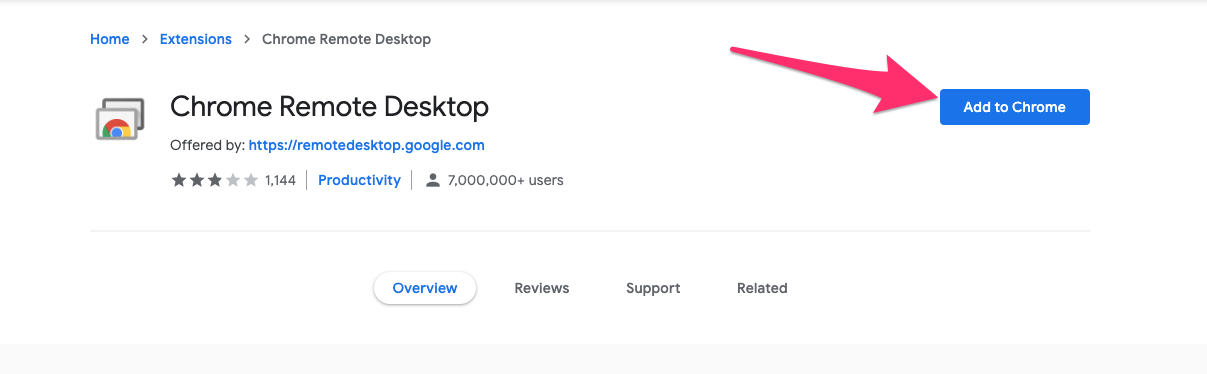
3 단계. 이제 확장 표시 줄에서 CRD 아이콘을 클릭하여 PC에서 원격 액세스 웹 사이트를 엽니 다.

4 단계. 여기에서 원격 액세스 파일을 다운로드하고 원격 액세스를 켭니다.

Mac 용, macOS에 패키지를 설치하기 만하면됩니다.

설치를 성공적으로 완료했는지 확인하십시오.

컴퓨터에 대한 원격 액세스를 허용하려면 "켜다".

이제 접근성 액세스 권한을 부여하고 잠금 아이콘을 클릭 한 다음 화면 잠금 암호를 입력하고 CRD 앱에 컴퓨터 제어 권한을 부여해야합니다.

에 대한 Windows PC, 마찬가지로 원격 액세스 파일을 설치할 수 있습니다.

설치가 완료되면“켜다" Windows에서 원격 액세스를 수행하고 요청되는 경우 권한을 부여하십시오.

5 단계. 당신 후 켜다 제어하려는 PC의 원격 액세스에서 원하는 이름을 선택하십시오.
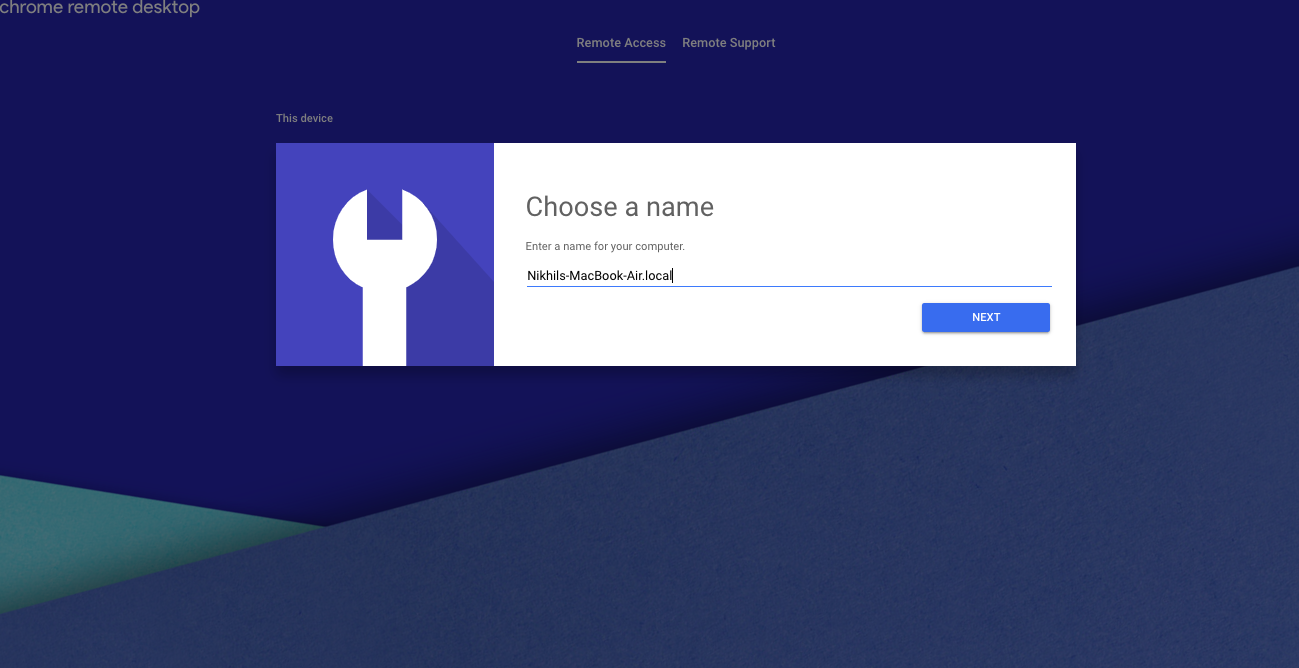
6 단계. PIN 단계.

7 단계. 컴퓨터 PC가 온라인 상태가되고 모바일 장치에서 원격으로 액세스 할 수 있습니다.

8 단계. Chrome 원격 데스크톱 (CRD) 앱 다운로드 기계적 인조 인간 또는 iOS 기기 당신의 필요에 따라.
9 단계. 모바일에서 CRD 앱을 열고 PC에서 Chrome에 사용한 것과 동일한 Google 계정으로 로그인합니다.
단계 # 10. 앱에 액세스 할 수있는 활성 컴퓨터가 표시됩니다.
11 단계. 활성 세션을 탭하고 PC에서 원격 액세스를 켜기 위해 만든 PIN을 입력합니다. (위의 6 단계)
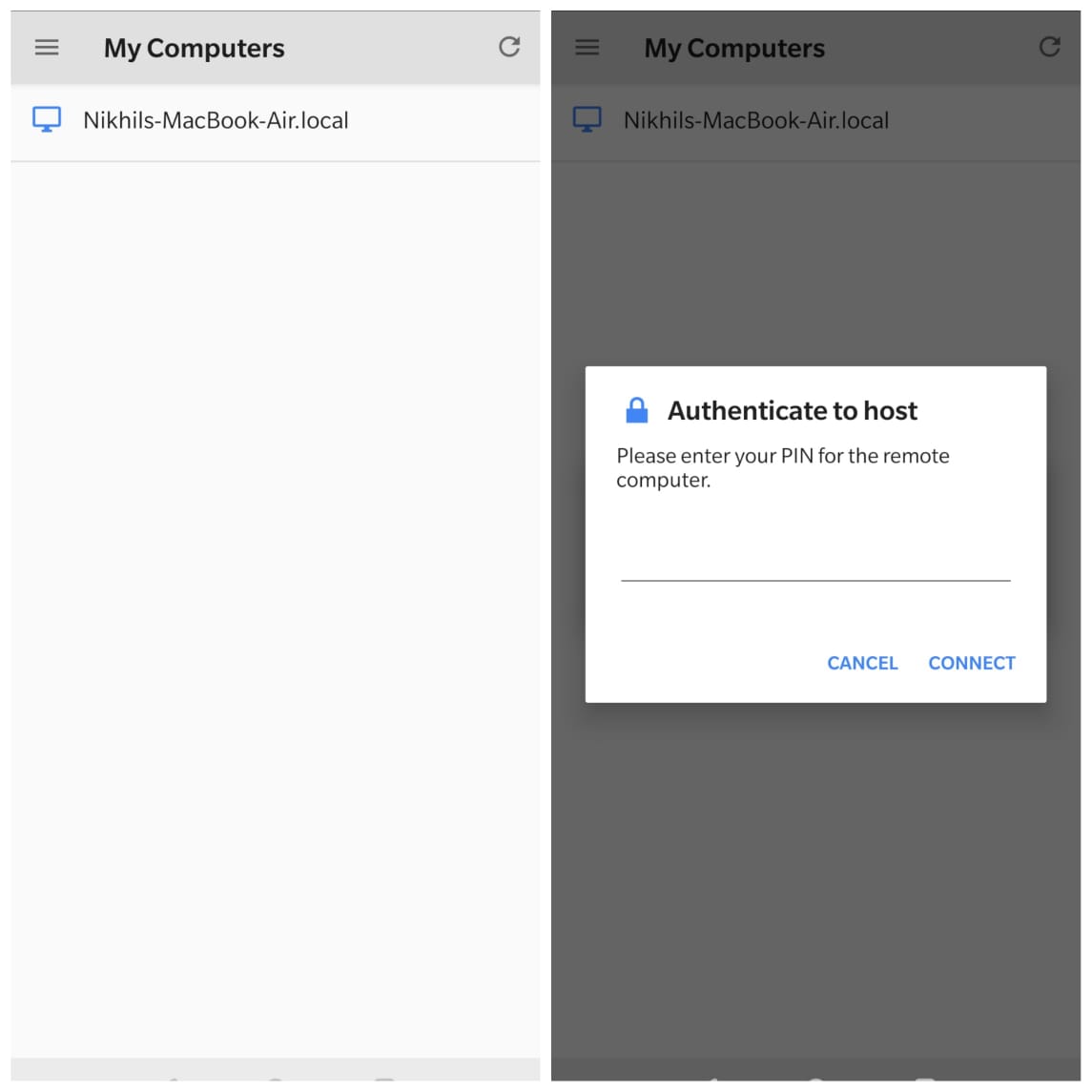
12 단계. 비올라! 이제 Android 또는 iOS 장치에서 원격으로 PC에 액세스 할 수 있습니다. 모든 작업을 수행하기 위해 화면에 터치 마우스 및 키보드 옵션이 표시됩니다.
다음은 Oneplus 6T에서 테스트 한 Android 휴대 전화의 Macbook Control을 보여주는 Gif입니다.
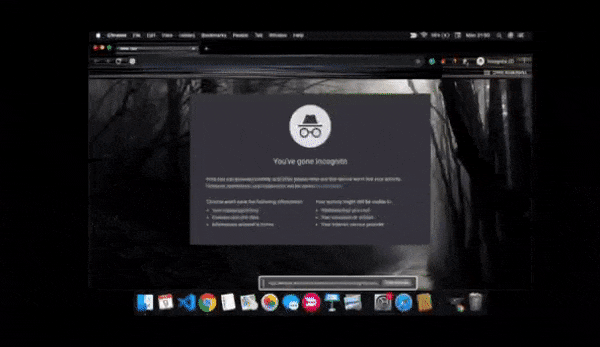
결론: 위의 가이드는 당신에게 철저한화면을 공유하고 결제없이 또는 스마트 폰에서 Windows, Mac, Linux 및 Chromebook에 원격으로 액세스하는 방법에 대한 안내입니다. 노트북을 휴대 할 필요없이 원격으로 모바일에서 모든 중요한 업무를 수행하십시오.